Maison >tutoriels informatiques >Navigateur >Comment vider le cache du navigateur Chrome
Comment vider le cache du navigateur Chrome
- WBOYWBOYWBOYWBOYWBOYWBOYWBOYWBOYWBOYWBOYWBOYWBOYWBavant
- 2024-03-08 13:30:261313parcourir
Lors de l'utilisation quotidienne du navigateur Chrome, nous rencontrons souvent des situations où le cache occupe trop, ce qui ralentit le fonctionnement du navigateur. Concernant ce problème, l'éditeur PHP Zimo a préparé un tutoriel détaillé à destination de tous pour vous apprendre comment vider le cache du navigateur Chrome et restaurer le bon fonctionnement du navigateur. Suivez les étapes de cet article pour vider facilement le cache de votre navigateur et améliorer les performances de votre navigateur !

Tutoriel pour débutants sur la suppression des fichiers indésirables du cache dans le navigateur Chrome
1 Ouvrez "Google Chrome" et cliquez sur l'icône "Paramètres" dans le coin supérieur droit (comme indiqué sur l'image).
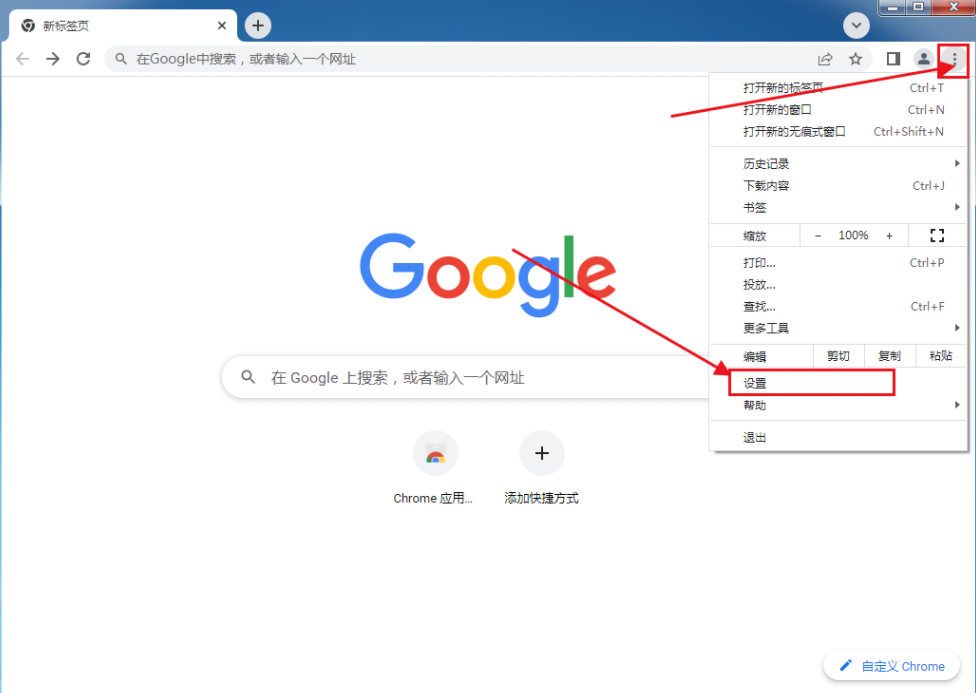
2. Cliquez sur "Paramètres de confidentialité et sécurité" (comme indiqué sur l'image).
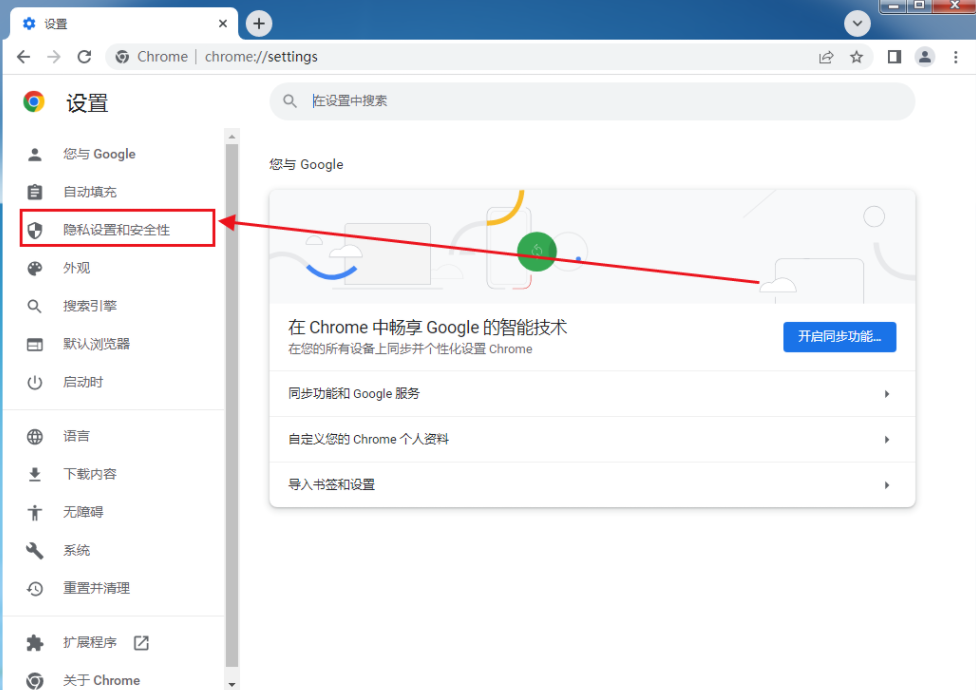
3. Cliquez sur "Effacer les données de navigation" (comme indiqué sur l'image).
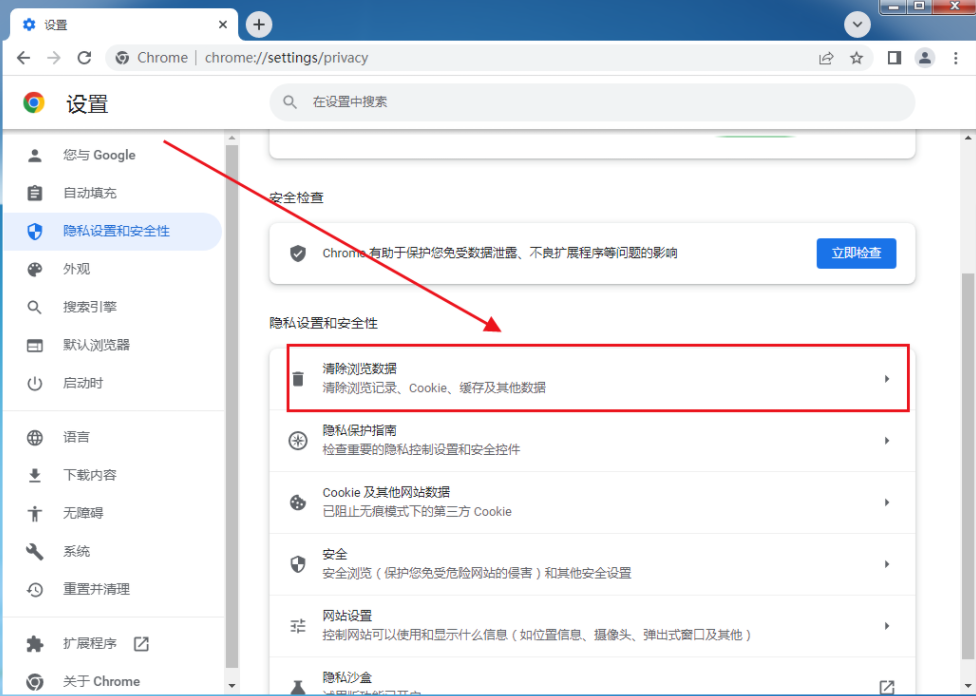
4. Vérifiez le contenu à nettoyer et la plage horaire de nettoyage, puis cliquez sur "Effacer les données de navigation" après confirmation (comme indiqué sur l'image).
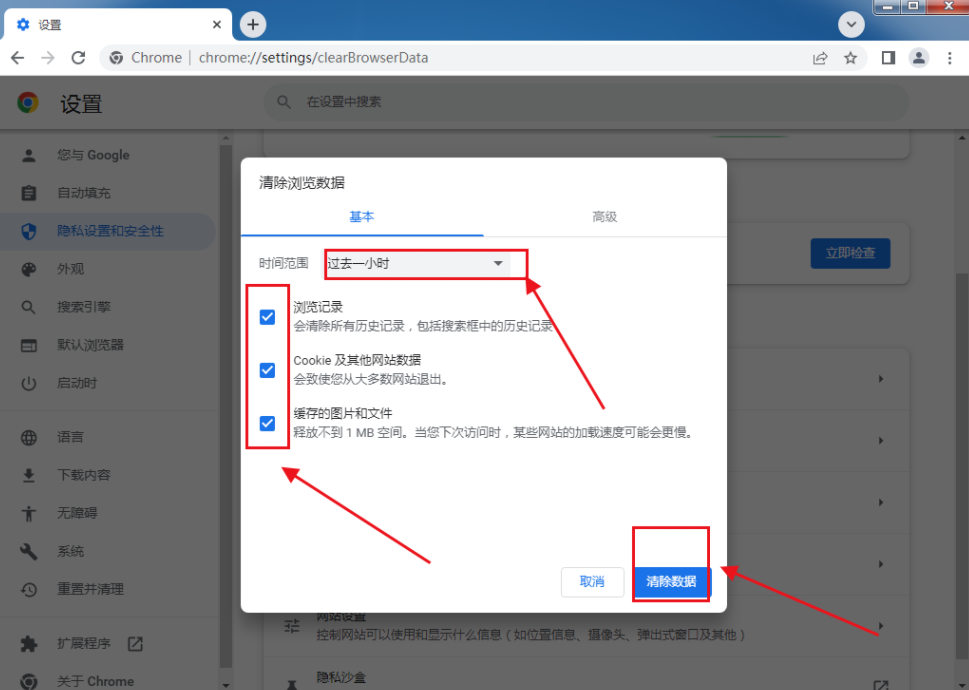
Ce qui précède est le contenu détaillé de. pour plus d'informations, suivez d'autres articles connexes sur le site Web de PHP en chinois!

